如何查看电脑配置参数(以自己电脑为例)
- 综合知识
- 2025-09-07
- 12
在电脑使用过程中,了解自己电脑的配置参数是非常重要的。只有清楚地了解自己电脑的性能和特点,才能更好地运用它们为我们服务。本篇文章就带您一起学习如何查看自己电脑的配置参数。

了解电脑配置参数的重要性
在购买电脑或使用电脑时,了解自己电脑的配置参数能够帮助我们更好地理解电脑的性能和特点。这样,我们才能更好地了解自己的需求和选择更合适的软件和硬件。
快捷键查看电脑配置
可以通过快捷键Win+Pause/Break来快速打开系统属性窗口,在窗口上方就可以看到系统的基本配置信息。
通过控制面板查看电脑配置
在控制面板中选择“系统和安全”-“系统”,在系统信息页面中可以查看到电脑的基本配置信息。
使用运行命令查看电脑配置
在运行窗口中输入“dxdiag”,打开DirectX诊断工具页面,在这里可以查看到电脑的详细配置信息。
使用系统信息查看电脑配置
在“开始”菜单中搜索“系统信息”,打开该页面可以查看到电脑的各项详细信息。
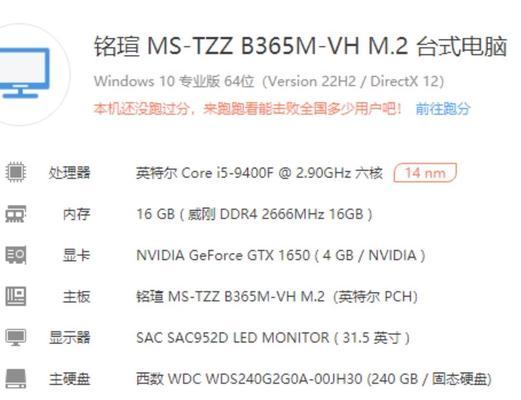
了解CPU的性能参数
CPU是电脑的重要组成部分,它的性能指标对整个电脑的运行速度和效率有很大影响。可以通过查看CPU的型号、频率、核心数等参数来了解其性能。
检查内存容量和速度
内存也是电脑运行的重要组成部分,它的容量和速度对电脑的运行速度和流畅度有很大影响。可以通过查看内存条的型号、容量和频率来了解其性能。
查看硬盘信息
硬盘是存储数据的主要设备,它的大小和读写速度对电脑的性能有很大影响。可以通过查看硬盘的型号、容量和接口类型来了解其性能。
了解显卡的型号和参数
显卡是显示图像的重要组成部分,它的型号和参数对显示效果和游戏性能有很大影响。可以通过查看显卡的型号、显存容量、核心频率等参数来了解其性能。
检查主板的型号和芯片组
主板是电脑各个硬件设备之间的桥梁,它的型号和芯片组对硬件设备的兼容性和性能有很大影响。可以通过查看主板的型号和芯片组来了解其性能。
查看显示器的分辨率和刷新率
显示器是显示图像的设备,它的分辨率和刷新率对显示效果和游戏性能有很大影响。可以通过查看显示器的分辨率和刷新率来了解其性能。
了解网络适配器的速度和类型
网络适配器是连接网络的设备,它的速度和类型对网络连接速度和稳定性有很大影响。可以通过查看网络适配器的类型和连接速度来了解其性能。
了解声卡的声道数和采样率
声卡是输出音频的设备,它的声道数和采样率对音频效果和质量有很大影响。可以通过查看声卡的声道数和采样率来了解其性能。
掌握电脑配置参数的评价标准
在了解电脑配置参数时,需要掌握评价标准,才能更好地对电脑的性能进行比较和选择。
通过本文介绍的方法,我们可以轻松地查看自己电脑的各项配置参数,并对其性能进行了解和评价。这样,我们才能更好地选择适合自己的软件和硬件,提高电脑的使用效率和体验。
如何利用电脑配置看参数
随着科技的发展,电脑已经成为了我们日常生活中不可缺少的一部分。然而,对于很多人来说,电脑的内部构造仍然是一项神秘的技术。本文将以如何通过电脑配置查看参数为主题,为大家详细介绍电脑内部参数的相关知识,以及如何利用电脑配置轻松查看这些参数。
一:电脑内部构造的基本组成
电脑由主板、CPU、内存、硬盘、显卡等多个部件组成。主板是电脑的“骨架”,连接了所有其他部件。CPU是电脑的“大脑”,负责处理计算机上的所有任务。内存则是用于存储计算机运行时需要的临时数据。硬盘则是存储用户数据的重要设备。显卡则负责显示计算机上的图像。
二:为什么需要查看电脑参数
了解电脑内部参数对于许多任务都非常重要。在购买电脑时,需要查看电脑的参数以确保其符合需求。在进行游戏或其他高端任务时,需要了解电脑的性能水平。在维护电脑时,需要查看电脑的参数以确定是否需要更新或升级硬件。

三:利用系统信息查看电脑参数
在Windows系统中,可以通过“系统信息”查看电脑内部参数。打开“运行”对话框并输入“msinfo32”命令即可打开“系统信息”窗口。在该窗口中,可以查看CPU、内存、硬盘、显卡等详细信息。
四:利用设备管理器查看电脑硬件
在Windows系统中,还可以通过“设备管理器”查看电脑内部硬件的详细信息。打开“设备管理器”窗口,展开相关硬件类别即可查看相关信息。
五:查看电脑的CPU性能
CPU是电脑的核心部件,也是影响电脑性能最为重要的因素之一。可以通过多种方式查看电脑的CPU型号、主频以及核心数等信息。最常用的是利用Windows自带的任务管理器进行查看。
六:查看内存容量和类型
内存是存储计算机运行时需要的临时数据的设备,其容量和类型对于电脑的性能影响也非常重要。可以通过多种方式查看内存容量和类型,其中最常用的是查看系统信息或者使用第三方软件。
七:查看硬盘容量和类型
硬盘是存储用户数据的设备,其容量和类型对于用户的存储需求非常重要。可以通过多种方式查看硬盘容量和类型,其中最常用的是查看设备管理器或者使用第三方软件。
八:查看显卡型号和性能
显卡是电脑显示图像的设备,对于游戏和其他高端任务的性能要求非常高。可以通过多种方式查看显卡型号和性能,其中最常用的是利用Windows自带的设备管理器进行查看。
九:查看电脑温度和风扇转速
电脑在运行时会产生大量的热量,需要通过风扇等设备进行散热。可以通过多种方式查看电脑的温度和风扇转速,以便及时发现问题并进行处理。
十:查看BIOS信息
BIOS是电脑启动时运行的程序,对于电脑的性能和稳定性影响非常大。可以通过多种方式查看电脑的BIOS信息,以便进行相应的设置和升级。
十一:利用第三方软件查看电脑参数
除了Windows自带的功能以外,还有许多第三方软件可以用来查看电脑的参数。EverestUltimateEdition、CPU-Z等软件都可以提供详细的电脑参数信息。
十二:如何通过参数了解电脑性能
了解电脑参数对于判断电脑性能水平非常重要。CPU主频、核心数和缓存大小越高,表示计算机的处理速度越快。内存容量越大,表示计算机的运行速度越快。硬盘容量越大,可以存储更多的数据。显卡性能越高,可以处理更复杂的图像。
十三:如何根据参数选择电脑
了解电脑参数对于选择适合自己的电脑非常重要。如果需要进行高端任务,需要选择具有高性能CPU、大容量内存和显卡的电脑。如果只是进行基本办公和娱乐,则可以选择配置较低的电脑。
十四:如何通过维护电脑来提升性能
维护电脑对于提升电脑性能也非常重要。清理电脑内部的灰尘可以提高电脑的散热效果,从而保证电脑的稳定性和速度。升级硬件也可以提升电脑的性能,例如增加内存容量或者更换更快的硬盘。
十五:
通过本文的介绍,我们了解了电脑内部构造的基本组成,以及如何利用电脑配置查看各项参数。同时,我们还介绍了如何根据参数选择适合自己的电脑,并且讲述了如何通过维护电脑来提升性能。相信这些知识对于大家了解电脑的内部构造和性能提升会有所帮助。
版权声明:本文内容由互联网用户自发贡献,该文观点仅代表作者本人。本站仅提供信息存储空间服务,不拥有所有权,不承担相关法律责任。如发现本站有涉嫌抄袭侵权/违法违规的内容, 请发送邮件至 3561739510@qq.com 举报,一经查实,本站将立刻删除。